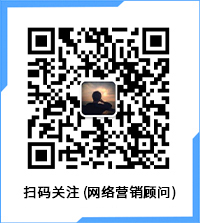本文摘要:在互联网时代飞速发展的前景下加上昂贵的竞价费用让多数企业苦不堪言于是低成本投入的职业-seo就诞生了,从业人数也每年呈递增状态,然而互联网的垃圾信息也越来越多,于是搜索引擎为了更好的迎合用户体验也频繁的展开了各项算法调整。在这期间当然也有很多网站被降权甚至被K掉,至于什么原因...
在海报中我们经常会看到一些剪纸效果的版式设计,剪纸效果能够让图形和文字形成一种空间感,使得视觉效果突破了图形与文字处于同一水平线的平铺直叙。简单的剪纸效果能让原本普通的排版拥有纵深感,元素之间的层次更加多样化,产生更多的排版可能性,丰富了画面也让版式变得生动,更容易吸引读者的眼球。三个方法让你立即掌握用Phtoshop制作剪纸效果,一起来学习吧!
这是和剪纸效果有关的PS教程,喜欢剪纸风格的你,请看一看,原来是非常简单就能实现哦。

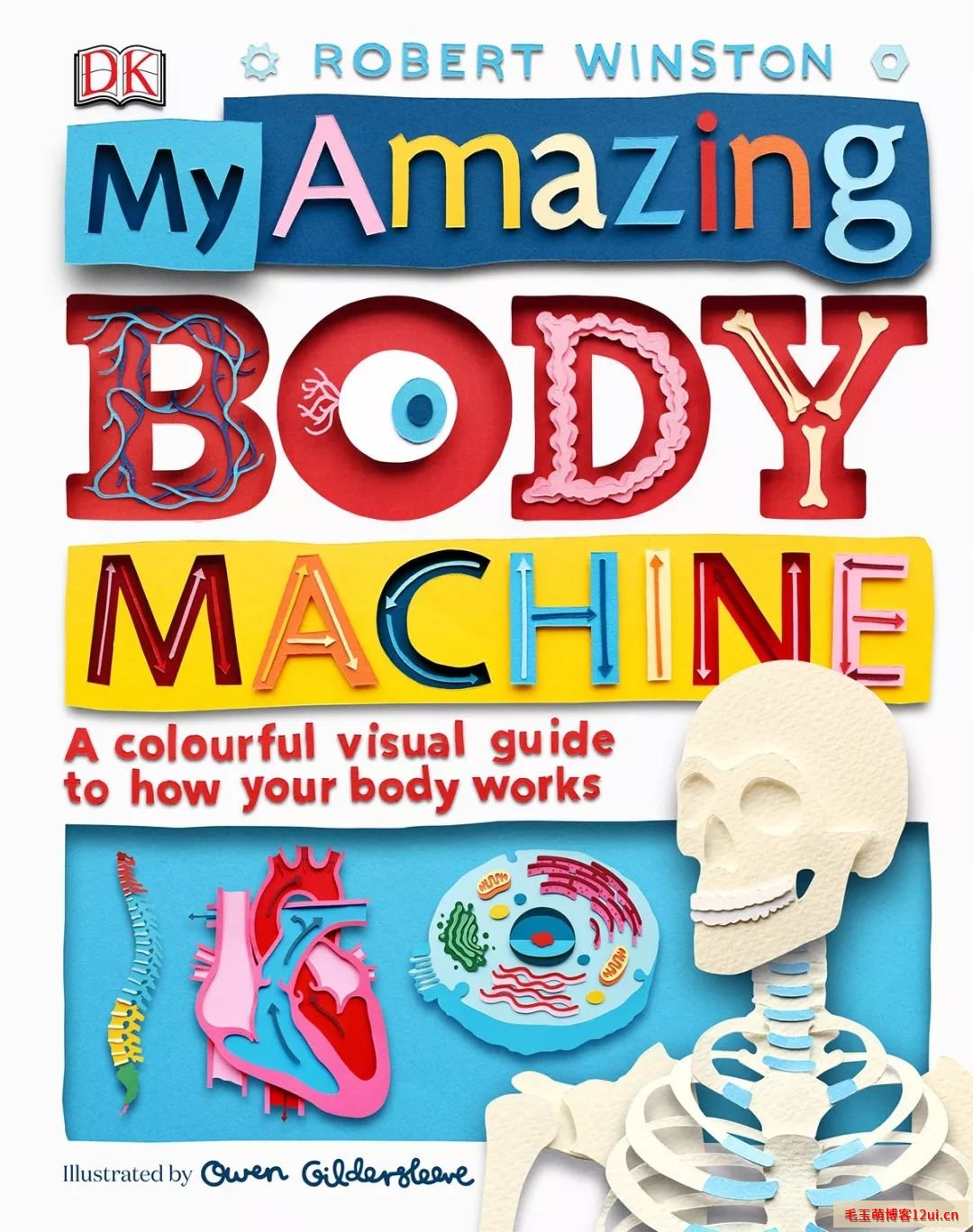

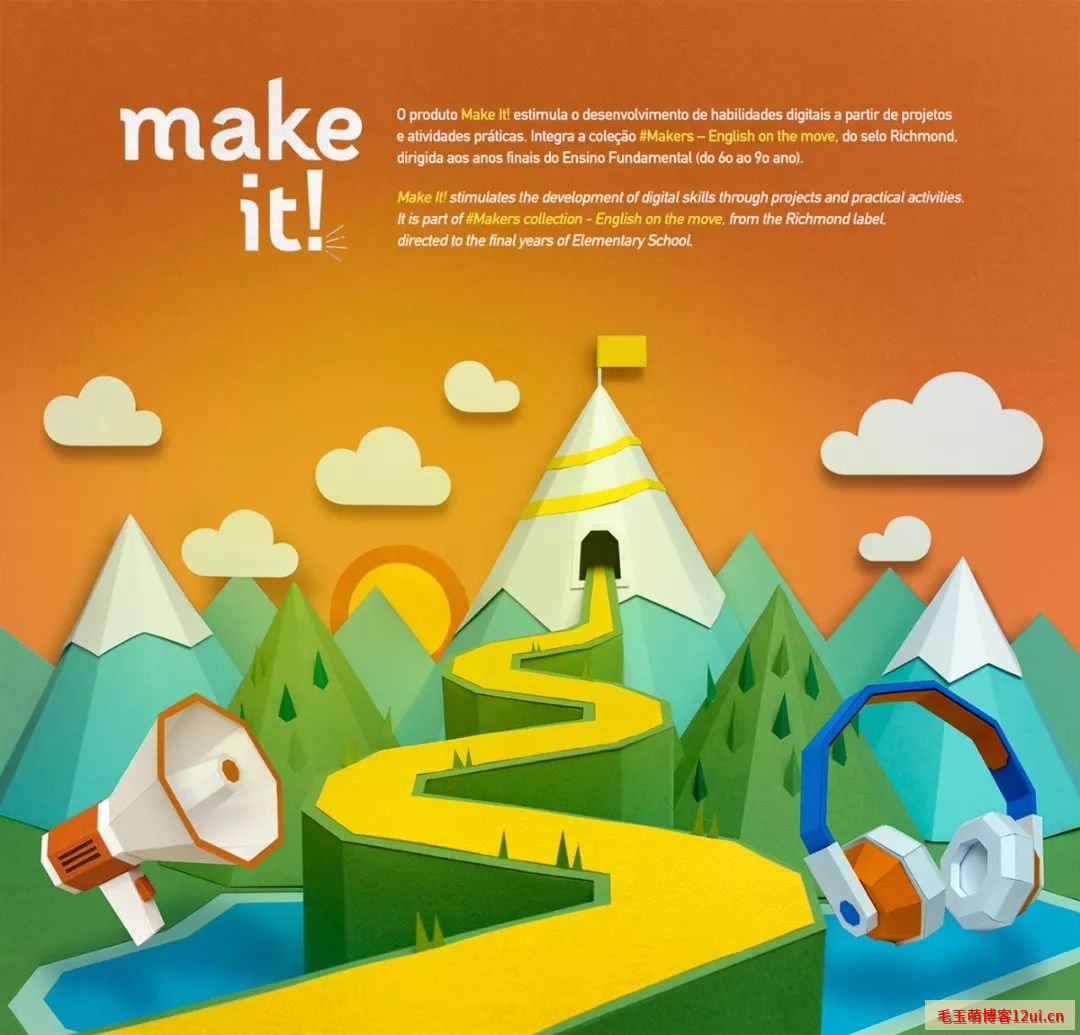

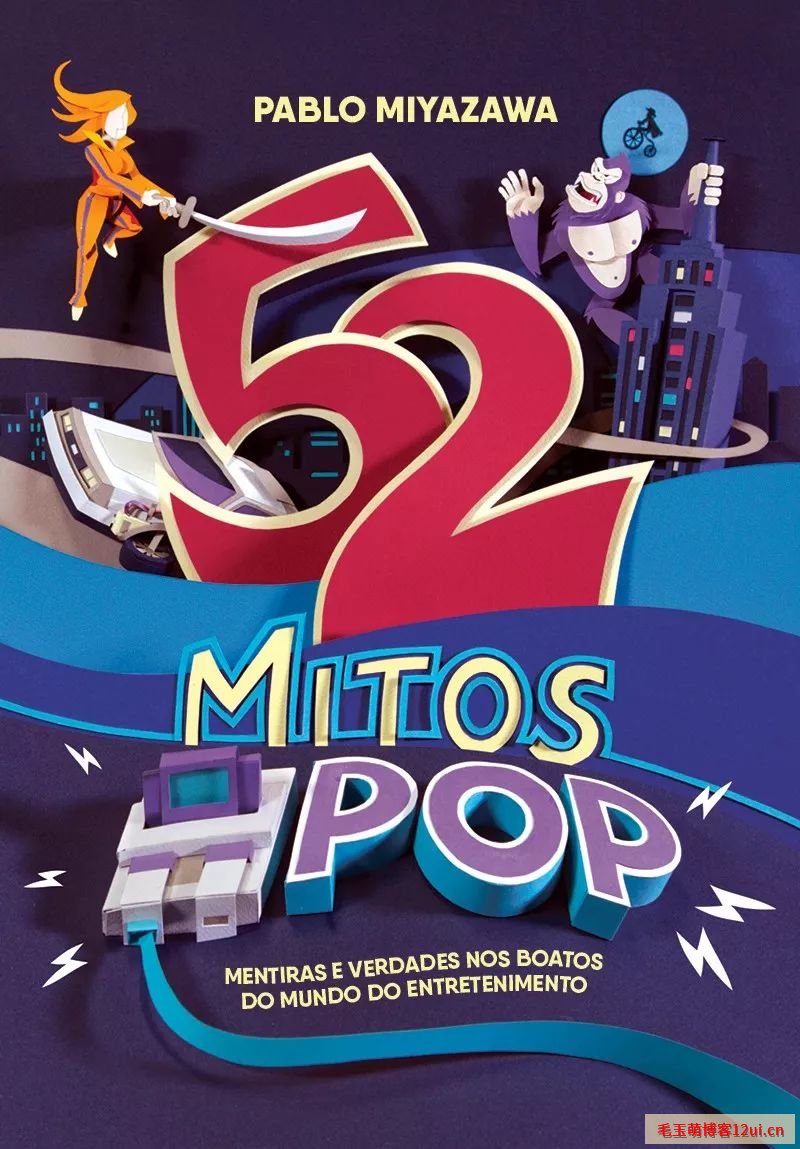
这些剪纸是不是特别美?但是手残党做不出来啊别怕!!今天教你用万能PS做剪纸效果。
方法1. 剪纸字
打好字,选中字鼠标右键转换为形状。在Ctrl J复制字,复制的字颜色深些。选中上面一层字执行Ctrl T对字进行变形,在下面字形基础上倾斜些角度。给下面一层字加些内阴影在加给个底纹。效果初显了,最后在给字加个投影剪纸字效果就完成啦。
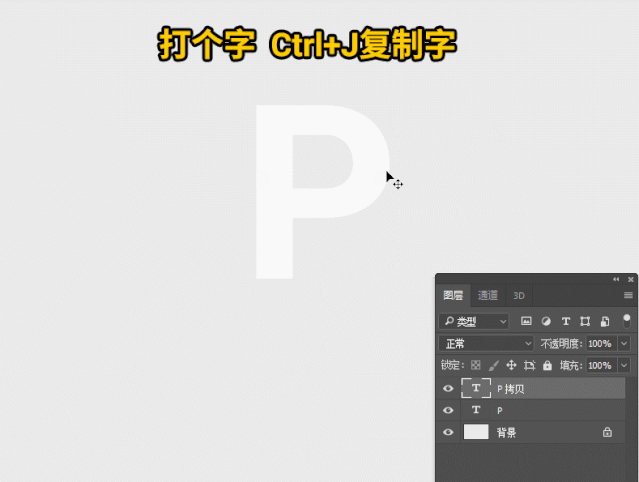
跟着我的步伐做,都会这么溜。来接着讲方法二。
方法2. 形状剪纸
新建一个空白图层给个颜色然后用钢笔工具随意勾出一个图形,按Ctrl 回车路径变选区接着删掉选区内容。继续给图层增加斜面浮雕、颜色叠加、投影这三个图层样式。
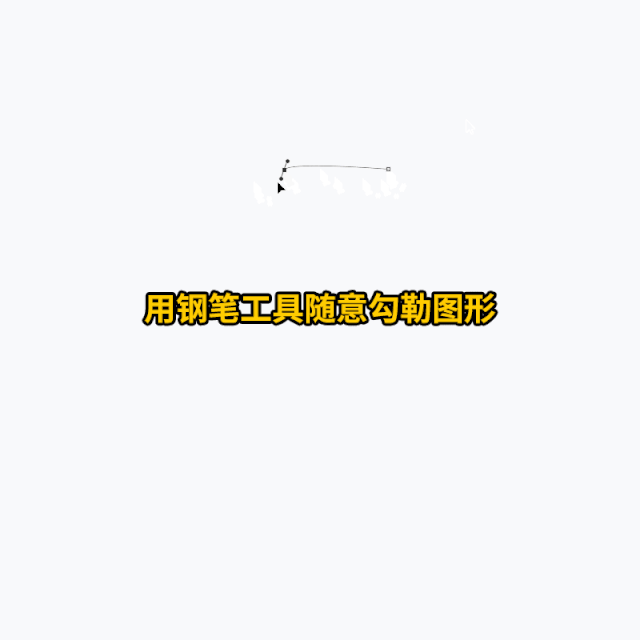
选中图层Ctrl j复制一层。执行Ctrl t出现变框后在按住Shift alt鼠标拖动图层整体按中心轴放大。接着执行快捷键Ctrl shift alt t又复制一层,每按一次出现一次新的,更改其中一层的颜色这时剪纸效果外轮廓完成。
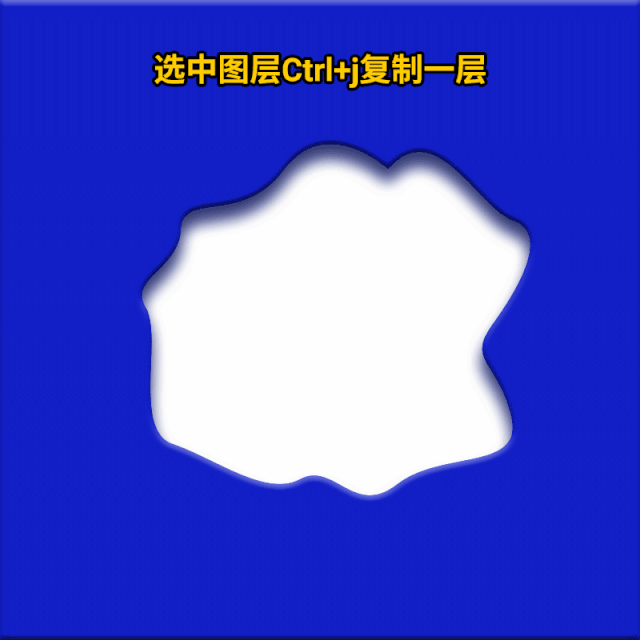
更改下其中某一轮廓的颜色添加些装饰物剪纸效果完成。会不会太简单了。
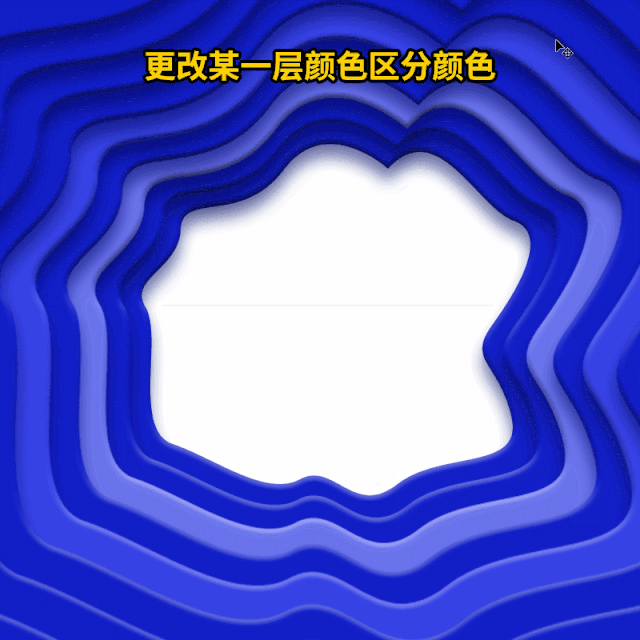
方法3. 剪纸效果
新建一个图层填充白色,选中图层执行滤镜–渲染–分层云彩,再执行滤镜–模糊–高斯模糊。在执行图像菜单-调整–色调分离,在弹出的色调分离对话框里给个数值。接着把PS里的图层拖拽到AI中。
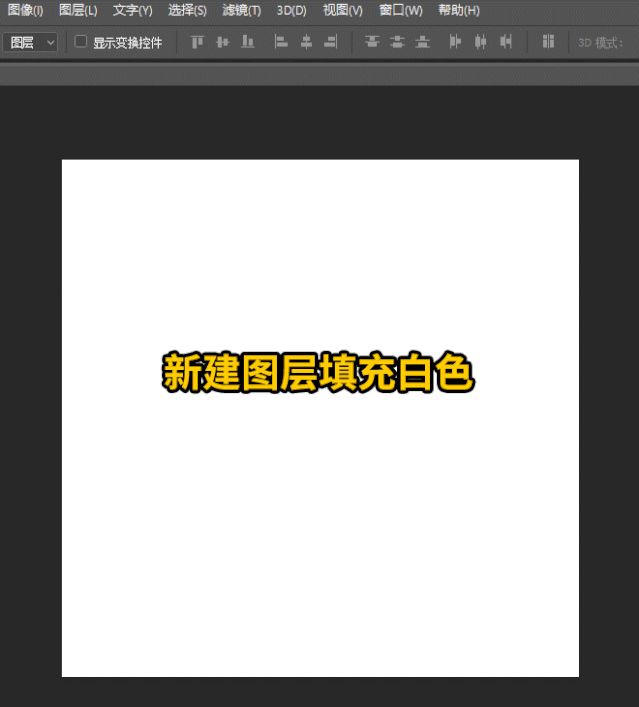
在AI中选中图层执行窗口菜单-图像描摹,弹出图像描摹里预设:自定、视图选择:描摹结果、模式选择:色彩、调版:受限在单击描摹几秒后生成效果。接着执行对象菜单-扩展。在弹出里勾选中对象和填充确定。在选中情况下鼠标右键点击取消编组。

接着给不同部位更换颜色添加投影等效果,剪纸效果大功告成!
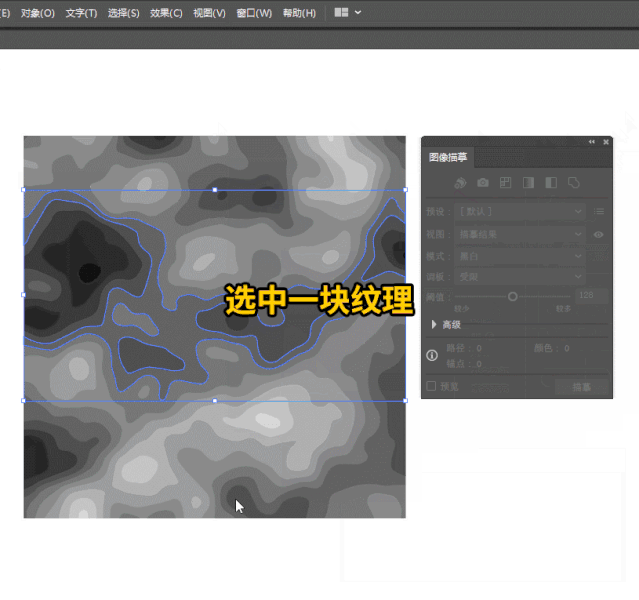
果然PS AI 大力出神功,接下来看看实际案例操作。
04. 案例制作
用上个学到的三个方法做剪纸效果海报,先看看动图。
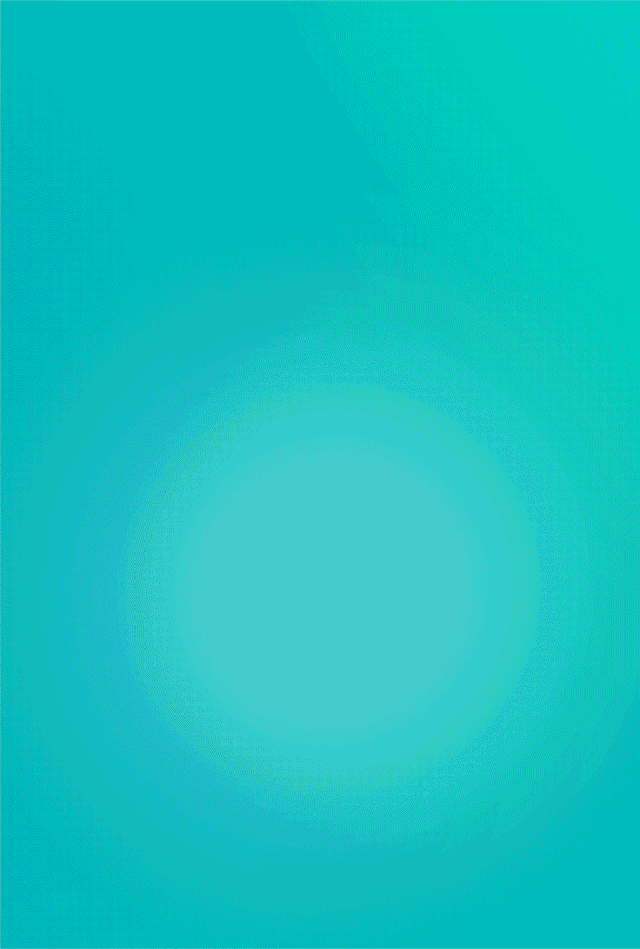
?
动图质量不够高清来看看高清版?。
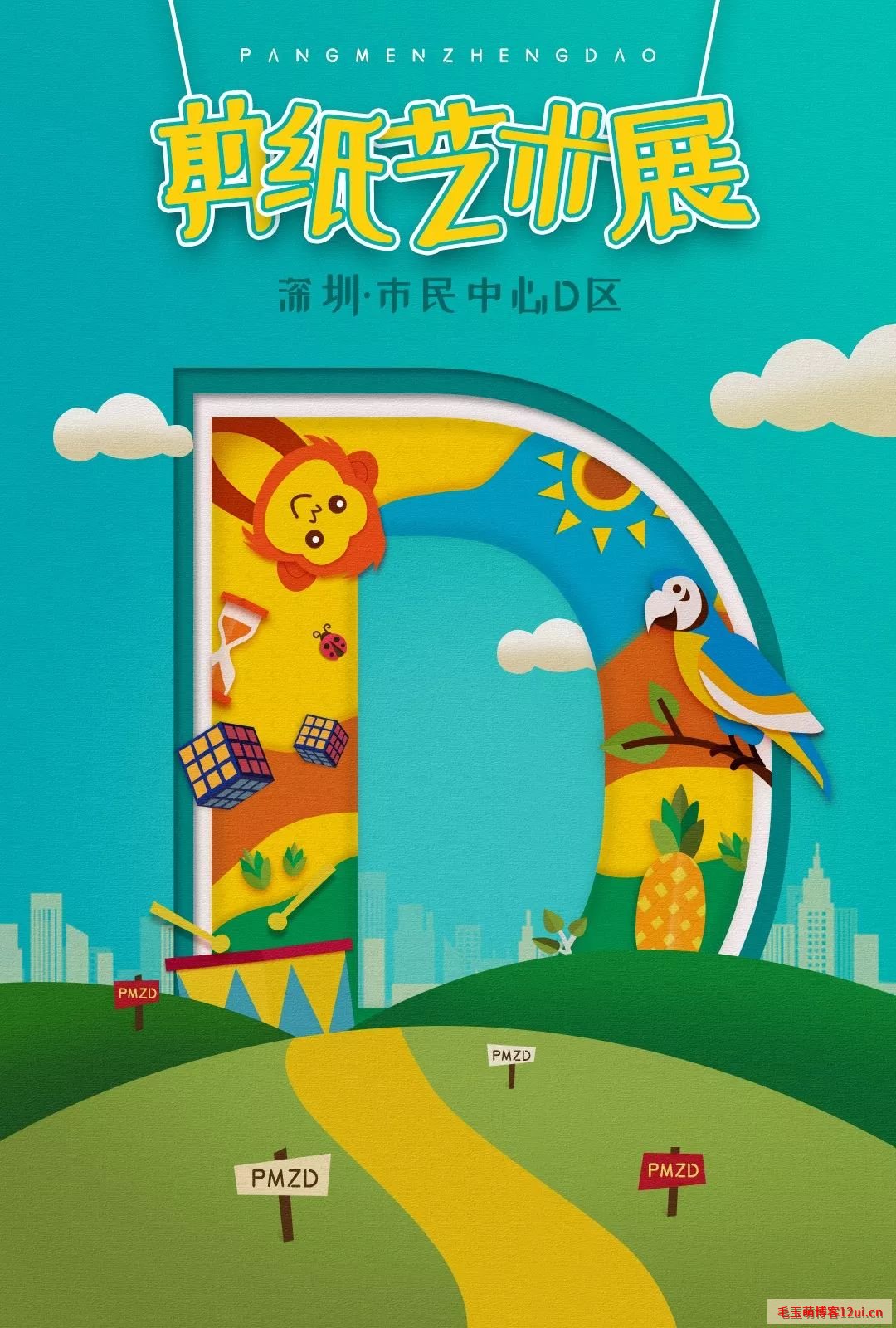
看够没?在来做一个中秋剪纸风海报。
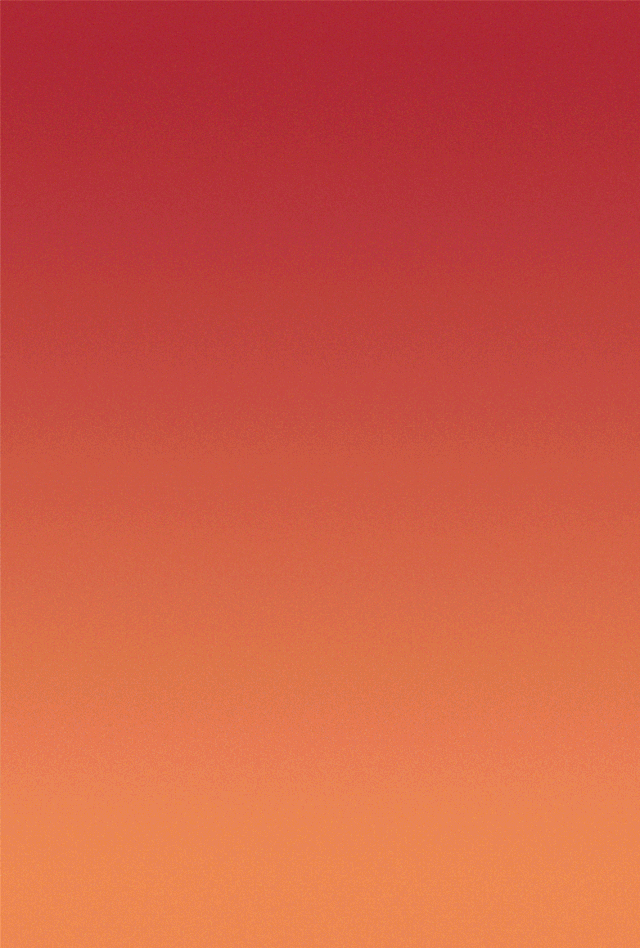
最后看张静态图

最后还是提醒大家,不要让我知道你看完没有做练习!